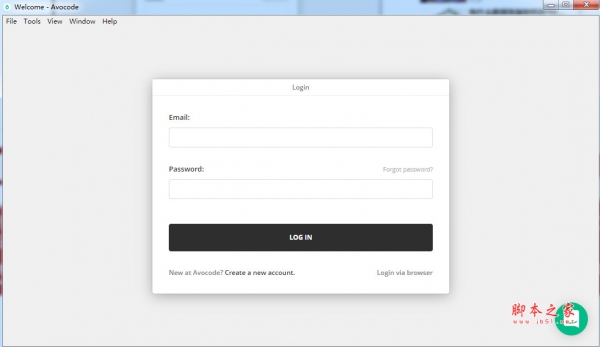详情介绍
Avocode是一款功能强大且专业的切图软件,这款软件比起Photoshop要轻便的多,而且切图效率也非常高,可以让你告别繁琐的切图工作。软件以图片形式导出设计图层,将文字图层导出为纯文本、图形或html代码,同时还支持自定义代码输出自定义变量,本软件安装过程相当简单,启动程序后便会自行安装,稍等片刻即可完成安装,感兴趣的朋友快来下载使用吧。
软件功能
1、直接打开.psd和.sketch文件而不启动Photoshop和Sketch
Avocode能自行渲染Photoshop和Sketch设计。因此,您可以在任何操作系统上打开与检查您上传到Avocode的所有设计,无需其他设计工具。
2、导出适用于网页、IOS或Android程序的代码
生成包含图层和字体样式的简洁代码(CSS,Less,Sass,Less,SCSS,Stylus,React Native,CSS,JS,Swift和Android),单位为px,pt,dp或rem,颜色为HEX, HEX8, HSLA,RGBA或UIColor。
3、将图像导出为@4x或xxxhdpi分辨率
每个图层都完全渲染,您可以将任何文件导出为PNG,JPEG,SVG或WEBP图片格式,无需预先设定可导出文件或重命名图层。插值矢量形状,添加更多的分辨率变量以适应任何桌面、IOS或Android屏幕。
4、测量,不要目测
即刻获知任何图层的大小或图层之间的距离。选择多个图层并测量它们与其他图层之间的距离。查看设计指南,或创建自己的指南来检查对齐,或查看不同对象之间的距离。
5、从每个像素中手动选取 #BADA55颜色
手动复制颜色并转换……这真是上个世纪的做法了。只需选择一种颜色,颜色代码将会立即添加到剪贴板,让您可以复制粘贴到任何需要的位置。
6、将文字图层导出为纯文本、图像或HTML代码
当您选中文字图层时,可以将它导出为图像,复制纯文本或复制带HTML标签的文本。“样式(STYLES)”面板将显示所有的图层信息,例如字体家族,字体粗细和字体大小等。
7、自定义代码输出并定义变量
隐藏属性并重新调整代码行。创建替换规则并将任何值(颜色,字体,渐变,大小,距离)定义为变量都将自动显示在导出的代码中。
软件特色
分享设计,邀请团队成员
让其他开发人员在Avocode中自行提取所有设计规定。您可以邀请需要查看、评论和上传新设计的团队成员,或者与只需要评论的人分享公开链接。
评论、注释与讨论视觉更改
讨论所有事情,解释您的想法,在设计的上方为同僚留下反馈意见。突出显示任何位置,实时回复或解决团队成员或客户的意见。
通过Slack或邮件来接收改动提醒
当有人上传新设计、新版本或发表新评论时,您将收到Slack或邮件通知。您甚至可以将个人项目连接至专用的Slack #频道。
管理项目许可
邀请团队成员、自由职业者和合同工,管理他们在您团队特定项目中的权限。通过公开链接向第三方(例如客户)分享设计预览,并让他们评论。
将您的所有设计都集中在一个地方
把设计上传到Avocade云,与团队一起同步版本与版本设置(项目平台,设计尺寸与单元)。同时进行无限量的项目。给团队成员随时访问最新版本的权限。
同步所有的设计版本以了解哪个是最终版
Avocode能发挥一个最新存储库的作用,让你可以恢复原先设置。您只需将Photoshop设计版本拖放到彼此顶部,或者同步同名Sketch画板,Avocode就能将它们识别为新版本。
在任意操作系统上离线访问
用Windows打开Sketch,或用Linux打开PSD仅仅是Avocode的基础功能之一。您打开的每一个设计,都将被渲染出完美的像素效果并进行下载,让您在没有连接网络的情况下也可以访问。
软件安装教程
1、在脚本之家下载这款软件,解压后,双击exe文件启动,提示您将软件安装到电脑

2、这里是安装的提示界面,显示install的界面,等待安装结束

3、如图所示,您已经进入到软件的界面,可以开始启动

软件使用教程
1、注册登录之后。当前需要创建一个文件夹。创建文件夹可以选择你需要的切图的类型,有IOS,ANDROID,WEB三种类型。我们这里选择的WEB.

2、进入之后可以选择上传按钮上传我们的PSD文件,这里有一个问题,就是这是国外的软件,服务器在国外,如果没有科学上网的话,上传的速度会让你痛不欲生,因此作为一个程序员科学上网是非常重要的。
这里上传了一个示例的简历psd

3、打开这个psd之后,可以看到很多工具栏。在界面中的左边,有四个按钮图层、活动信息、版本记录、psd的多种相关信息。上边的工具栏是对psd进行具体的切图工作。右边的工具栏显示的是具体选中或者进行操作的获得的图层信息。

常见问题
如何将Avocode连接至Slack?
1、注册Slack或者登录您的账号以开始使用。
2、Visit our 帮助中心 for instractions on how to authenticate your account.
3、如果您想在特定的#频道内收到项目相关通知,请在Avocode内打开项目,点击“添加至Slack”。
4、如果您想在一个频道内接受团队内的消息,请选择“团队设置/集成”,然后点击“添加至Slack”。
5、每当您收到Slack的设计或评论通知时,您可以点击评论,并在Avocode网页版中打开相应的设计。
下载地址
人气软件

文字图片生成器 v2.3 绿色版
Adobe Photoshop 2024(PS2024) v25.12.0.806 x64 ACR16.5 中文一
Adobe Photoshop 2023(ps2023) v24.7.0.643 中文免费破解版(附安
人脸清晰化神器CodeFormer新手包 V20221230 官方安装版
Adobe Photoshop 2024 v25.13 m.2766 Beta Adobe Firefly 中文直
CorelDRAW 2023 终身永久破解版 (附序列号)
Adobe Photoshop 2024 Lite v25.12.0.806 免安装中文绿色精简版
Adobe Illustrator 2024(Ai2024) v28.7.1 中文免费解锁版 64位
VRay for SketchUp(渲染器) 2015/2016/2017 v3.40.02 特别版(附
Adobe Photoshop 2024(PS2024)正式版 v25.12.0.806 中文绿色便携
相关文章
-
 Digiarty AIArty Image Matting 一键AI抠图更换背景 v2.0 安装免费版
Digiarty AIArty Image Matting 一键AI抠图更换背景 v2.0 安装免费版Aiarty Image Matting,一款 AI 加持的抠图和换背软件,提升图片质量、编辑图片、抠图、换背景等功能为一体,可以处理简单的图片,也可以很好地处理复杂的图片,如毛发、半...
-
 Pixelmash(像素画转换软件) v2025.0.0 中文安装版(附安装教程)
Pixelmash(像素画转换软件) v2025.0.0 中文安装版(附安装教程)Pixelmash是一款将图片转换为像素风格的编辑工具,操作简便,支持图层变换、效果应用、分辨率调整等功能,可快速创建动画和像素艺术。提汉化下载,适合需要像素化图片的用...
-
 图片无损放大工具 v1.0 绿色免费版(支持webp)
图片无损放大工具 v1.0 绿色免费版(支持webp)这是一款基于Real-ESRGAN引擎的一款图片无损放大工具,比较老了。这个引擎优点是体积较小,对于动漫图像放大效果不错,欢迎需要的朋友下载使用...
-
 图片标识工具(图片添加版权和边框) v2.5 免费安装版
图片标识工具(图片添加版权和边框) v2.5 免费安装版图片标识工具是一款强大的软件,专为图片添加版权信息和边框而设计,它提供了多种边框样式和版权模板,用户可以轻松选择并应用到自己的图片上,这款工具不仅提升了图片的专业...
-
 Mossaik XDR Pro(照片编辑器) v2.3.27 官方安装版
Mossaik XDR Pro(照片编辑器) v2.3.27 官方安装版Mossaik XDR Pro是完整的照片编辑器,具有强大的人工智能引擎和更快的处理速度,轻松完成无损编辑,支持使用历史记录,欢迎需要的朋友下载使用...
-
 图片加水印工具 v1.2 绿色单文件版
图片加水印工具 v1.2 绿色单文件版图片加水印工具是一款简单实用的加水印工具,支持批量添加水印,支持剪贴版实际操作,便捷性极强,欢迎需要的朋友下载使用...
下载声明
☉ 解压密码:www.jb51.net 就是本站主域名,希望大家看清楚,[ 分享码的获取方法 ]可以参考这篇文章
☉ 推荐使用 [ 迅雷 ] 下载,使用 [ WinRAR v5 ] 以上版本解压本站软件。
☉ 如果这个软件总是不能下载的请在评论中留言,我们会尽快修复,谢谢!
☉ 下载本站资源,如果服务器暂不能下载请过一段时间重试!或者多试试几个下载地址
☉ 如果遇到什么问题,请评论留言,我们定会解决问题,谢谢大家支持!
☉ 本站提供的一些商业软件是供学习研究之用,如用于商业用途,请购买正版。
☉ 本站提供的Avocode(切图软件) v3.9.1 官方直装版(附使用方法)资源来源互联网,版权归该下载资源的合法拥有者所有。